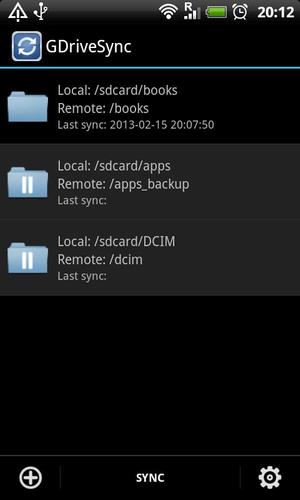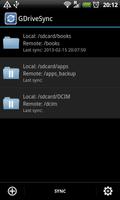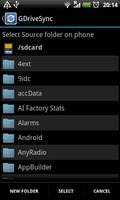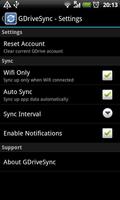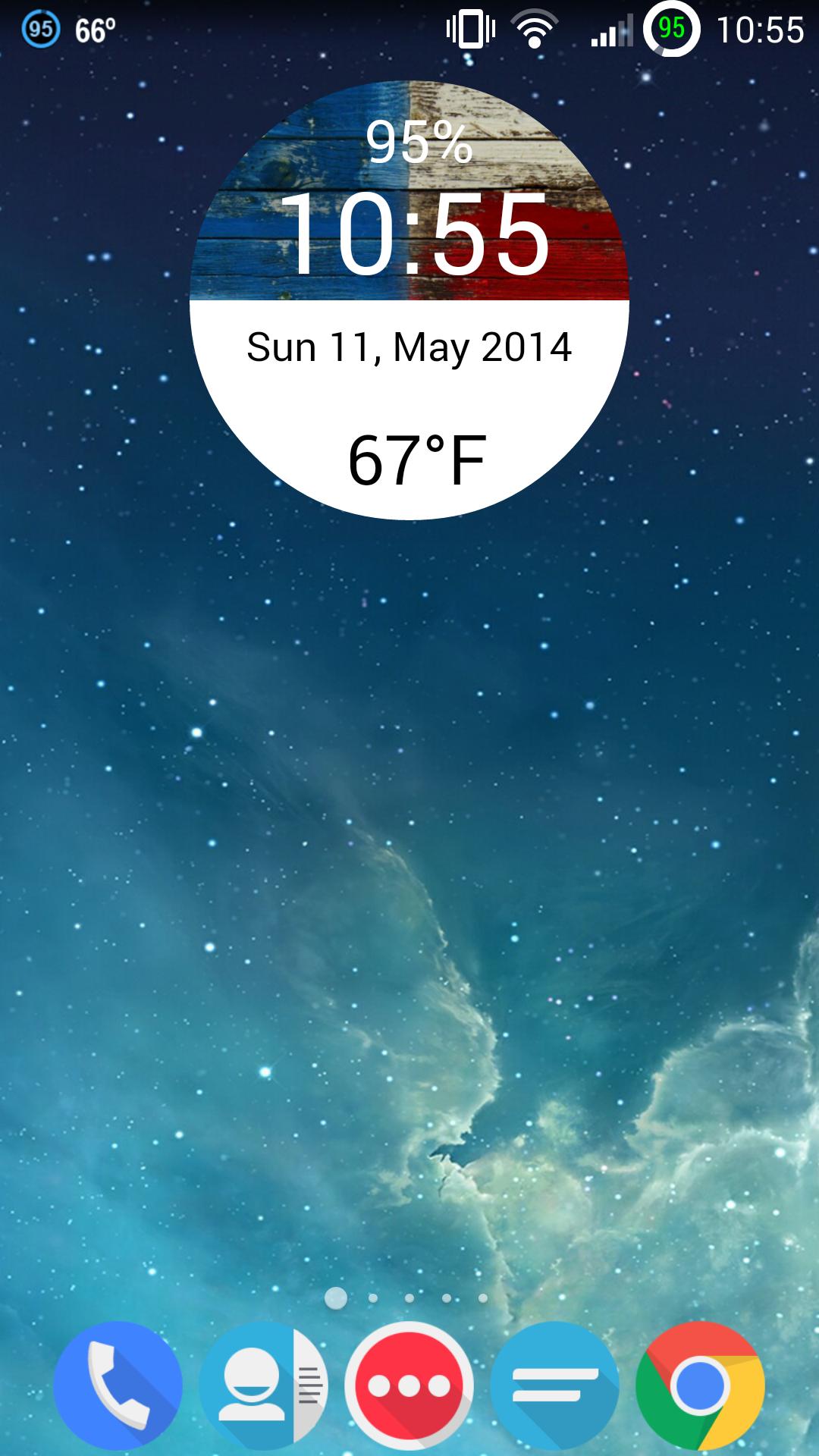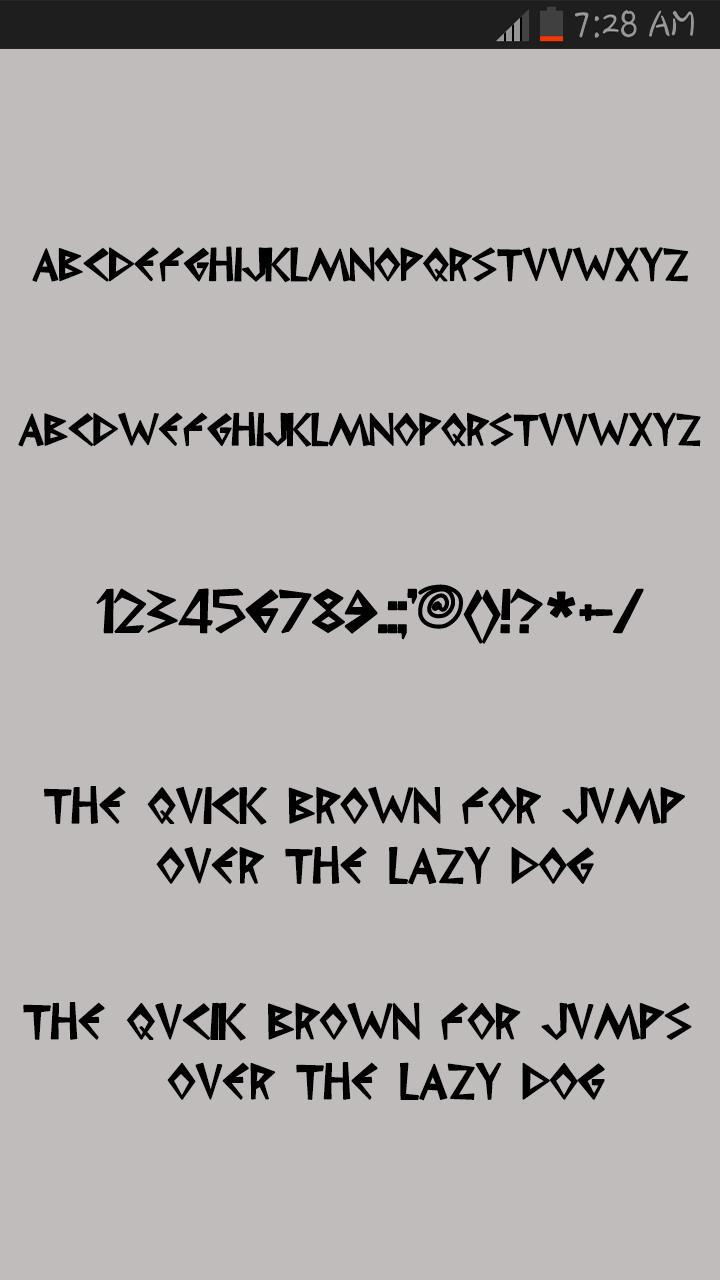GDriveSync -
Sincronice carpetas entre teléfonos y Google Drive Cloud con un solo clic
GDriveSync puede permitirle sincronizar carpetas entre teléfonos y el almacenamiento de Google Drive con 1 clic o automáticamente, incluidas fotos, videos y todo lo demás. Es fácil de usar y para uso diario.
Características:
★ Sincronice carpetas con 1 clic o automáticamente
★ Admite múltiples modos de sincronización, incluidos dos vías, solo carga y solo descarga.
★ Se pueden sincronizar varias carpetas.
★ Admite múltiples almacenamientos, incluido el almacenamiento interno, la tarjeta SD externa y la sincronización de carpetas del sistema.
★ Sincronización automática en intervalo configurable
★ Opciones de conflicto para resolver diferentes versiones de archivos en diferentes lugares
★ Opción solo wifi
★ Copia de seguridad y restauración
Detalles de los modos de sincronización (tipo de sincronización):
✔ Sincronización bidireccional: confirmar. Si se cambió un archivo/carpeta en un lugar diferente (conflicto de versión), GDriveSync abrirá un cuadro de diálogo para preguntar cómo continuar con la sincronización.
✔ Sincronización bidireccional: carga. De manera similar a la opción "Confirmar" anterior, GDriveSync cargará el archivo modificado local para sobrescribir la copia remota.
✔ Sincronización bidireccional: descargar. De manera similar a la opción "Confirmar" anterior, GDriveSync descargará la copia remota para sobrescribir el archivo local.
✔ Subir solo. Es una sincronización unidireccional. Solo los archivos/carpetas locales agregados/modificados se sincronizarán (cargarán) en el almacenamiento de Google Drive. Esto se puede utilizar como copia de seguridad.
✔ Solo descarga. Es una sincronización unidireccional. Solo los archivos/carpetas agregados/modificados de forma remota se sincronizarán (descargarán) al teléfono local.
✔ Desactivar sincronización. La sincronización de carpetas está deshabilitada.
Instrucciones:
1. Seleccione la cuenta de Google con Google Drive por primera vez.
2. Agregue tantas carpetas de sincronización como desee. De forma predeterminada, abre el almacenamiento externo principal mientras agrega una carpeta de sincronización. Puede hacer clic en el botón "Padre" o ATRÁS para navegar a otras carpetas. Sin embargo, si la carpeta de sincronización seleccionada no está en el almacenamiento externo principal, como la carpeta del sistema o la carpeta de la tarjeta SD, solo la opción Cargar está disponible en el cuadro de diálogo de tipo de sincronización debido a la limitación del sistema.
3. Habilite "Sincronización automática" para la sincronización automática o simplemente haga clic en "Sincronizar" para iniciar la sincronización manualmente
Haga clic largo en la carpeta para ver más opciones
Apoyo:
correo electrónico: [email protected]